Win7 시스템의 호환성 설정 방법 공유
Win7 시스템 컴퓨터를 매일 사용하면 많은 사용자가 소프트웨어 비호환성을 경험하여 소프트웨어를 열 수 없게 됩니다. 이때 이 소프트웨어와 호환되도록 호환성을 설정해야 합니다. 따라서 Win7에서 호환성을 설정하는 방법은 무엇입니까? 시스템 모직물?
Win7 시스템에서 호환성을 설정하는 방법
1. 호환되지 않는 소프트웨어 아이콘을 마우스 오른쪽 버튼으로 클릭하고 호환성 문제 해결을 클릭합니다.
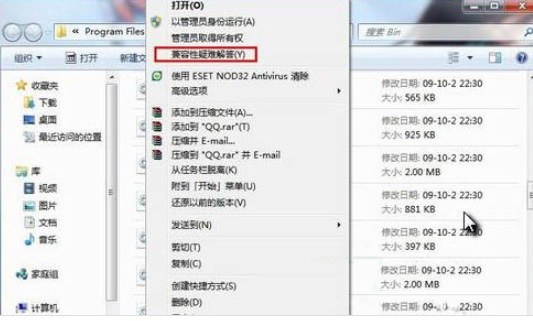
2. 테스트를 기다리고 있습니다.
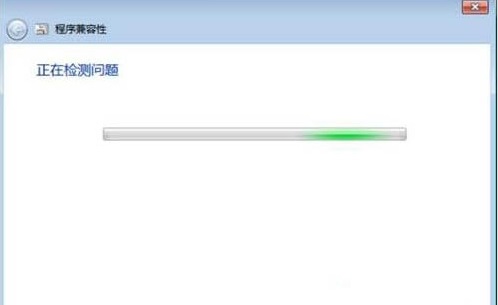
3. 제안된 설정을 사용해 보세요.
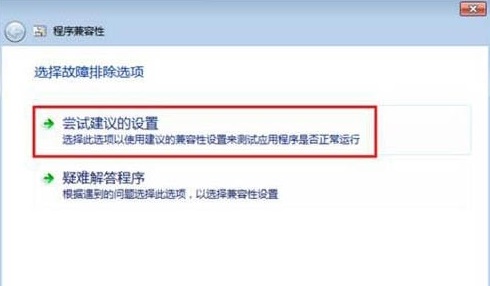
4. "프로그램 시작"을 클릭하세요.
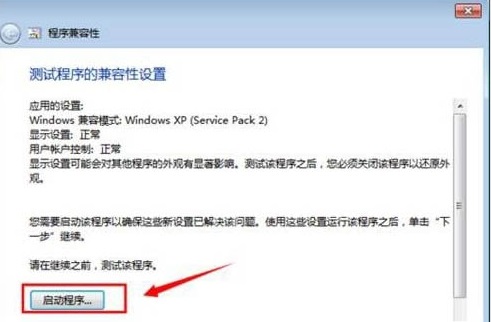
5. 문제 해결 "예, 이 프로그램에 대해 이 설정을 저장하십시오"를 선택합니다.
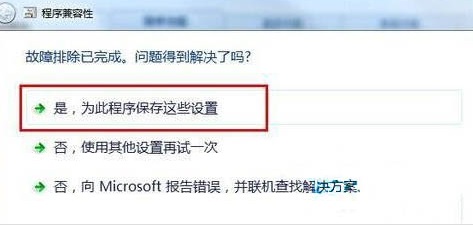
6. 문제가 해결되지 않습니다. "아니요, 다른 설정으로 다시 시도해 보세요."
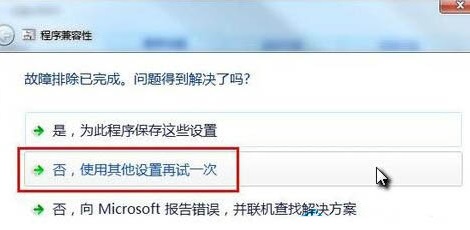
위 내용은 Win7 시스템의 호환성 설정 방법 공유의 상세 내용입니다. 자세한 내용은 PHP 중국어 웹사이트의 기타 관련 기사를 참조하세요!

핫 AI 도구

Undresser.AI Undress
사실적인 누드 사진을 만들기 위한 AI 기반 앱

AI Clothes Remover
사진에서 옷을 제거하는 온라인 AI 도구입니다.

Undress AI Tool
무료로 이미지를 벗다

Clothoff.io
AI 옷 제거제

AI Hentai Generator
AI Hentai를 무료로 생성하십시오.

인기 기사

뜨거운 도구

메모장++7.3.1
사용하기 쉬운 무료 코드 편집기

SublimeText3 중국어 버전
중국어 버전, 사용하기 매우 쉽습니다.

스튜디오 13.0.1 보내기
강력한 PHP 통합 개발 환경

드림위버 CS6
시각적 웹 개발 도구

SublimeText3 Mac 버전
신 수준의 코드 편집 소프트웨어(SublimeText3)

뜨거운 주제
 7514
7514
 15
15
 1378
1378
 52
52
 79
79
 11
11
 53
53
 19
19
 19
19
 64
64
 Win11 컴퓨터 자동 시작 설정 가이드
Jan 15, 2024 pm 06:36 PM
Win11 컴퓨터 자동 시작 설정 가이드
Jan 15, 2024 pm 06:36 PM
사무실에서 사용하기에 매우 적합한 시스템을 자동으로 시작하도록 설정하여 매일 보내는 시간을 절약할 수 있습니다. 그러나 실제로는 win11에서 자동 시작을 설정하는 방법을 모르는 사용자가 많습니다. 예약된 작업을 생성하려면 아래 편집기를 살펴보겠습니다. win11이 자동으로 시작되도록 컴퓨터를 설정하는 방법: 1. 먼저 마우스 오른쪽 버튼을 클릭하고 "이 PC"를 선택한 다음 "관리"를 클릭합니다. 2. 그런 다음 시스템 도구에서 "작업 스케줄러"를 찾습니다. 3. 그런 다음 "기본 작업 만들기"를 클릭합니다. 오른쪽 4. 이름에 "Auto power on" 5을 입력한 다음 자동 전원 켜기 빈도를 선택합니다. 6. 그런 다음 자동으로 부팅하는 데 필요한 특정 시간을 설정합니다. 7. 그런 다음 그림과 같이 "프로그램 시작"을 확인하십시오. 8. 프로그램이나 스크립트에서
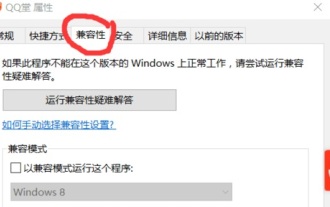 오래된 게임을 플레이하기 위해 Windows 10에서 호환성을 설정하는 방법
Jan 02, 2024 pm 07:04 PM
오래된 게임을 플레이하기 위해 Windows 10에서 호환성을 설정하는 방법
Jan 02, 2024 pm 07:04 PM
80년대, 90년대에 태어난 많은 친구들이 Win7에서 처음으로 게임을 했는데, 호환성 설정을 통해 해결할 수 있습니다. win10 호환 게임 설정 방법 1. 먼저 플레이하려는 게임을 마우스 오른쪽 버튼으로 클릭하고 "속성"을 선택하여 속성 패널을 연 다음 위의 "호환성"을 클릭합니다. 2. 호환 모드에서 "다음에서 이 프로그램 실행"을 선택합니다. 호환 모드"를 선택한 다음 원하는 시스템을 선택하세요. 4. 마지막으로 아래의 "관리자 권한으로 이 프로그램 실행"을 체크하고 저장하세요. 5. 그런 다음 제어판으로 이동하여 "프로그램 및 기능"을 선택합니다. 6. 그런 다음 "활성화 또는
 Win11 작업 그룹 제어를 설정하시겠습니까?
Jul 01, 2023 am 09:57 AM
Win11 작업 그룹 제어를 설정하시겠습니까?
Jul 01, 2023 am 09:57 AM
Win11 작업 그룹을 설정하는 방법은 무엇입니까? 작업 그룹은 가장 일반적이고 간단하며 가장 일반적인 리소스 관리 모드로, 관리를 용이하게 하기 위해 기능에 따라 서로 다른 컴퓨터를 서로 다른 그룹에 배치하는 것입니다. 최근 일부 사용자가 Win11 작업 그룹을 설정하는 방법을 문의했습니다. 많은 친구들이 자세한 작업 방법을 모릅니다. 편집자는 아래에 Win11 작업 그룹을 설정하는 단계를 정리했습니다. 관심이 있으시면 편집자를 따라 가십시오! Win11 작업 그룹 설정 단계 1. 바탕 화면에서 이 컴퓨터를 마우스 오른쪽 버튼으로 클릭하고 열리는 메뉴 항목에서 속성을 선택합니다. 2. Windows 설정 창 오른쪽의 관련 링크 아래에서 도메인 또는 작업 그룹을 클릭합니다. , 컴퓨터 이름 옵션 카드에서 마법사를 사용하여 컴퓨터를 도메인 또는 작업에 가입하려면을 클릭합니다.
 Win10에서 자동 업데이트를 끄는 자세한 단계
Jan 03, 2024 pm 04:14 PM
Win10에서 자동 업데이트를 끄는 자세한 단계
Jan 03, 2024 pm 04:14 PM
win10 시스템은 계속해서 업데이트되고 있습니다. 일부 네티즌들은 현재 컴퓨터 상태가 매우 양호하여 업그레이드를 원하지 않는다고 느끼며, win10을 업데이트하지 않도록 설정하는 방법을 모르기 때문에 우리는 이를 가져왔습니다. 함께 배울 수 있는 튜토리얼입니다. win10을 업데이트하지 않도록 설정하는 방법: 1. 먼저 단축키 "win+r"을 눌러 실행을 열고 "services.msc"를 입력합니다. 2. 그런 다음 아래에서 "windowsupdate"를 찾으세요. 3. 옵션을 마우스 오른쪽 버튼으로 클릭하고 아래의 "속성"을 클릭하세요. 4. 시작 유형으로 "사용 안 함"을 선택하고 "중지"를 클릭합니다. 5. 마지막으로 "적용", "확인"을 차례로 클릭하세요.
 Win11에서 The Frozen Throne을 실행할 수 없는 문제 해결
Jan 09, 2024 am 11:38 AM
Win11에서 The Frozen Throne을 실행할 수 없는 문제 해결
Jan 09, 2024 am 11:38 AM
The Frozen Throne은 매우 고전적인 실시간 전략 게임으로 뛰어난 게임 플레이를 제공할 뿐만 아니라 매혹적인 캠페인 구성도 갖추고 있습니다. 하지만 이 게임은 오래된 게임이기 때문에 많은 win11 시스템 사용자들이 이 게임을 정상적으로 플레이할 수 없다고 말합니다. 사실 이는 올바른 버전을 다운로드하여 문제를 해결할 수 있습니다. win11에서 The Frozen Throne을 플레이할 수 없는 경우 해결 방법: 방법 1: 1. win11에서 The Frozen Throne을 플레이할 수 없다면, 저희 게임 버전이 win11 시스템과 호환되지 않기 때문일 수 있습니다. 2. 먼저 공식 워크래프트 전투 플랫폼을 다운로드할 수 있습니다. 3. 다운로드가 완료되면 왼쪽 상단을 클릭하여 설정으로 들어갑니다. 4. 그런 다음 설정에서 "Warcraft - The Frozen Throne"을 찾으십시오. 다운로드하지 않은 경우 아래를 클릭하십시오.
 Win10에서 내 컴퓨터 아이콘을 바탕화면으로 설정하는 방법
Jun 29, 2023 am 11:20 AM
Win10에서 내 컴퓨터 아이콘을 바탕화면으로 설정하는 방법
Jun 29, 2023 am 11:20 AM
win10에서 내 컴퓨터 아이콘을 바탕 화면으로 어떻게 설정합니까? win10 시스템은 Windows 시스템 중에서 가장 안정적이고 사용하기 쉬운 시스템이며, 많은 친구들도 이 컴퓨터 시스템을 사용하고 있습니다. 그런데 win10 시스템에는 친구들이 별로 좋아하지 않는 설정이 있습니다. . , 편집기 아래에는 win10에서 내 컴퓨터 아이콘을 바탕 화면으로 설정하는 방법에 대한 튜토리얼이 표시됩니다. win10에서 내 컴퓨터 아이콘을 바탕화면으로 설정하는 방법 튜토리얼 1. 바탕화면을 마우스 오른쪽 버튼으로 클릭하고 '개인 설정'을 선택합니다. 2. '테마'를 클릭합니다. 3. 오른쪽 바탕화면 아이콘 설정을 클릭합니다. 4. '컴퓨터' 앞의 확인란을 선택합니다. ". 우리를
 Win7 시스템의 호환성 설정 방법 공유
Jan 02, 2024 pm 08:24 PM
Win7 시스템의 호환성 설정 방법 공유
Jan 02, 2024 pm 08:24 PM
매일 Win7 시스템 컴퓨터를 사용할 때 많은 사용자가 소프트웨어 비호환성을 경험하여 소프트웨어를 열 수 없게 됩니다. 이때 이 소프트웨어와 호환되도록 호환성을 설정해야 합니다. Win7 시스템? Win7 시스템에서 호환성을 설정하는 방법 1. 호환되지 않는 소프트웨어 아이콘을 마우스 오른쪽 버튼으로 클릭하고 호환성 문제 해결을 클릭합니다. 2. 감지를 기다립니다. 3. 권장 설정 시도를 선택합니다. 4. "프로그램 시작"을 클릭하세요. 5. 문제를 해결하려면 "예, 이 프로그램에 대해 이 설정을 저장하십시오."를 선택하십시오. 6. 문제가 해결되지 않습니다. "아니요, 다른 설정을 사용하여 다시 시도하십시오."
 Win7에서 저전력 자동 종료를 설정하는 방법
Jul 13, 2023 am 10:37 AM
Win7에서 저전력 자동 종료를 설정하는 방법
Jul 13, 2023 am 10:37 AM
Windows7은 Microsoft에서 개발한 운영 체제이며, 핵심 버전 번호는 WindowsNT6.1입니다. 많은 친구들은 매번 컴퓨터를 꺼야 합니다. 그들은 Win7 시스템이 저전력 자동 종료를 설정할 수 있다는 것을 모릅니다. 다음은 Win7 시스템에서 저전력 자동 종료를 설정하는 방법입니다. Win7에서 저전력 자동 종료를 설정하는 방법: 1. 먼저 바탕 화면 왼쪽 하단에 있는 시작 버튼을 클릭하고 제어판을 선택합니다. 그런 다음 제어판의 확인 방법을 큰 아이콘으로 변경하고 전원 옵션을 찾은 다음 클릭하여 엽니다. 2. 현재 배터리 표시기에 표시된 계획 설정을 변경하려면 클릭한 다음 고급 전원 설정을 변경합니다. 배터리 관련 설정 및 저전력 변경 작업을 종료로 설정하고 마지막으로 확인을 클릭하면 작업이 완료됩니다.




